Phasmophobia가 PC에서 계속 충돌하거나 멈춤
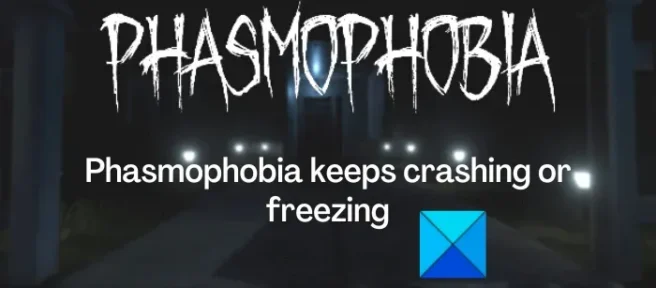
Phasmophobia 가 Windows PC에서 계속 충돌하거나 멈추 나요? Phasmophobia는 수상 경력에 빛나는 수사 공포 게임으로 많은 사람들에게 사랑받고 있습니다. 그러나 일부 사용자는 PC에서 게임이 원활하게 실행되지 않는다는 불만을 제기했습니다. 게임이 시작할 때 계속 충돌하거나 게임 플레이 중간에 충돌합니다. 게임이 중간에 멈춰서 플레이할 수 없게 된다는 사용자도 많았습니다.
당면한 문제는 개인마다 다른 이유로 인해 발생할 수 있습니다. 가능한 원인은 다음과 같습니다.
- 오래된 그래픽 드라이버로 인해 발생할 수 있습니다.
- Windows OS가 최신이 아닌 경우 Phasmophobia 충돌이 발생할 수 있습니다.
- Phasmophobia의 손상된 게임 파일은 또한 게임이 충돌하거나 멈추는 원인이 됩니다.
- 매우 높은 그래픽 설정을 지정한 경우 게임이 충돌하거나 정지됩니다.
- CPU 또는 GPU를 오버클럭한 경우 게임 충돌이 발생할 수 있습니다.
- 동일한 문제의 또 다른 이유는 게임 내 오버레이 기능, 소프트웨어 충돌, 전체 화면 최적화 등일 수 있습니다.
이제 동일한 문제가 발생하면 이 가이드에 따라 문제를 해결할 수 있습니다.
Phasmophobia가 PC에서 계속 충돌하거나 멈춤
Phasmophobia 게임이 Windows PC에서 계속 충돌하거나 멈추는 경우 아래 수정 사항을 사용하여 문제를 해결할 수 있습니다.
- 그래픽 드라이버와 Windows OS를 업데이트하십시오.
- Phasmophobia 게임 파일의 무결성을 확인합니다.
- 게임 내 그래픽 설정을 낮추십시오.
- 오버록을 비활성화합니다.
- DirectX 10으로 Phasmophobia를 시작합니다.
- Phasmophobia에 대한 전체 화면 최적화를 비활성화합니다.
- Phasmophobia 베타 버전을 선택하십시오.
- 오버레이 앱을 닫습니다.
- 방화벽을 통해 Phasmophobia를 허용하십시오.
- 클린 부팅 상태에서 문제를 해결합니다.
1] 그래픽 드라이버 및 Windows OS 업데이트
이 문제는 그래픽 드라이버와 Windows가 오래된 경우 발생할 수 있습니다. 따라서 그래픽 드라이버와 OS가 최신 버전으로 업데이트되었는지 확인하십시오.
그래픽 드라이버를 업데이트하려면 Win+I를 사용하여 설정 앱을 열고 Windows 업데이트 > 고급 옵션 > 선택적 업데이트 옵션으로 이동합니다. 이제 보류 중인 모든 장치 드라이버 업데이트를 다운로드하여 설치하기만 하면 됩니다. 장치 관리자 앱, Intel, NVIDIA 또는 AMD 와 같은 공식 소스 및 무료 타사 드라이버 업데이터와 같은 그래픽 드라이버를 업데이트하는 다른 방법을 사용할 수 있습니다.
설정 > Windows 업데이트로 이동하여 Windows를 업데이트할 수 있습니다. 그리고 업데이트 확인 버튼을 눌러 최신 Windows 업데이트를 다운로드하고 설치합니다.
Phasmophobia가 여전히 충돌하거나 멈추는 경우 다음 잠재적 수정으로 이동할 수 있습니다.
2] Phasmophobia의 게임 파일 무결성 확인
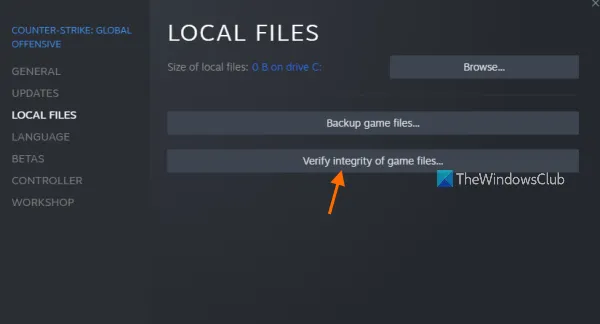
게임 파일은 종종 손상되고 감염되어 게임 작동에 영향을 미칩니다. 따라서 게임이 계속 충돌하거나 멈추는 경우 게임 파일의 무결성을 확인하는 것이 좋습니다. 대부분의 게임 런처는 손상된 게임 파일을 복구하는 전용 기능을 제공합니다. Steam에서 Phasmophobia의 게임 파일을 확인하고 복구할 수 있습니다. 방법은 다음과 같습니다.
- 먼저 Steam 앱을 실행하고 라이브러리를 탭하여 게임에 액세스합니다.
- 이제 Phasmophobia 게임 타이틀을 마우스 오른쪽 버튼으로 클릭하고 상황에 맞는 메뉴에서 속성 옵션을 선택하십시오.
- 그런 다음 로컬 파일 탭으로 이동하여 게임 파일 무결성 확인을 누릅니다.
- Steam이 게임 파일 확인 및 수정을 마치면 Phasmophobia를 다시 시작하여 제대로 작동하는지 확인하십시오.
문제가 지속되면 다음 잠재적 수정으로 이동하십시오.
3] 게임 내 그래픽 설정 낮추기
게임 내 그래픽 설정을 너무 높게 설정하여 시스템이 처리할 수 없는 경우 게임이 충돌하거나 멈출 수 있습니다. 따라서 게임 내 그래픽 구성을 낮추고 게임이 잘 수행되는지 확인하십시오. 방법은 다음과 같습니다.
- 먼저 Phasmophobia 게임을 엽니다.
- 게임에 들어가면 설정 으로 이동하십시오.
- 이제 옵션 > 그래픽 으로 이동 하고 사용 가능한 모든 옵션을 낮춥니다.
- 마지막으로 게임을 다시 열고 문제가 해결되었는지 확인하십시오.
4] 오버록 비활성화
오버클러킹은 더 좋고 빠른 시스템 성능을 달성하기 위해 수행됩니다. 그러나 안정성 문제로 인해 앱과 게임이 흔들릴 수 있습니다. 따라서 해당되는 경우 CPU/GPU 오버클러킹을 중지한 다음 Phasmophobia가 여전히 충돌하거나 정지하는지 확인하십시오.
5] DirectX 10으로 Phasmophobia 시작
DirectX 10으로 Phasmophobia 게임을 실행하고 작동하는지 확인할 수 있습니다. 이 해결 방법은 영향을 받는 여러 사용자에게 효과가 있는 것으로 알려졌습니다. 따라서 이 방법으로 운을 시험해 볼 수 있습니다. 방법은 다음과 같습니다.
- 먼저 Steam을 열고 라이브러리로 이동합니다.
- 이제 Phasmophobia를 마우스 오른쪽 버튼으로 클릭하고 속성 옵션을 선택하십시오.
- 그런 다음 일반 탭에서 실행 옵션 섹션까지 아래로 스크롤하고 상자에 -force-feature-level-10-1 명령을 입력합니다.
- 마지막으로 게임을 열고 충돌 및 정지가 중지되었는지 확인합니다.
6] Phasmophobia에 대한 전체 화면 최적화 비활성화
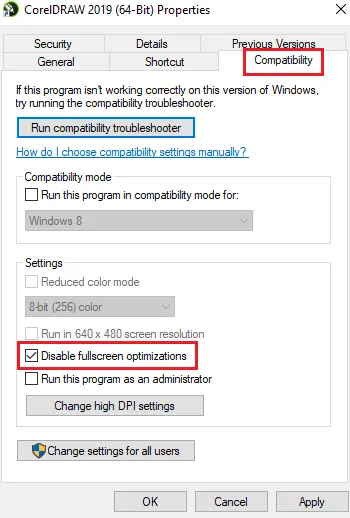
문제를 해결하기 위해 할 수 있는 다음 작업은 Phasmophobia에 대한 전체 화면 최적화를 비활성화하는 것입니다. 게임 충돌이 발생할 수 있으므로 이 기능을 비활성화한 다음 문제가 해결되었는지 확인하십시오. 방법은 다음과 같습니다.
- 먼저 Steam 클라이언트를 열고 라이브러리로 이동합니다.
- 그런 다음 Phasmophobia를 마우스 오른쪽 버튼으로 클릭하고 속성 옵션을 누릅니다.
- 이제 로컬 파일 탭으로 이동하고 로컬 파일 찾아보기 버튼을 클릭하여 게임의 설치 디렉토리를 직접 엽니다.
- 그런 다음 Phasmophobia 실행 파일을 마우스 오른쪽 버튼으로 클릭하고 속성 옵션을 선택합니다.
- 그런 다음 호환성 탭으로 이동하여 전체 화면 최적화 비활성화 확인란을 선택 합니다.
- 마지막으로 적용 > 확인 옵션을 눌러 새 설정을 저장합니다.
이제 Phasmophobia를 열고 게임이 충돌이나 정지 문제 없이 잘 수행되고 있는지 확인할 수 있습니다. 그렇지 않은 경우 다음 잠재적 수정 사항을 적용하십시오.
7] Phasmophobia 베타 버전 선택
Phasmophobia의 현재 버전이 제대로 작동하지 않는 경우 베타 버전을 실행하여 문제가 해결되었는지 확인할 수 있습니다. 방법은 다음과 같습니다.
- 먼저 Steam 앱을 열고 라이브러리 로 이동합니다.
- 이제 Phasmophobia 게임을 마우스 오른쪽 버튼으로 클릭 하고 상황에 맞는 메뉴 에서 속성 을 클릭하십시오.
- 그런 다음 속성 창에서 BETAS 탭으로 이동합니다.
- 그런 다음 옵트인할 베타 선택 옵션 에서 베타 버전을 선택합니다.
- 마지막으로 Phasmophobia를 열고 원활하게 실행되는지 확인하십시오.
8] 오버레이 앱 닫기
게임 내 오버레이 앱은 일부 게임의 정상적인 작동을 방해하고 충돌을 일으키는 것으로 알려져 있습니다. 백그라운드에서 이러한 앱을 실행 중인 경우 게임 내 오버레이 기능을 비활성화한 다음 Phasmophobia를 실행하여 문제가 해결되었는지 확인하십시오.
증기:
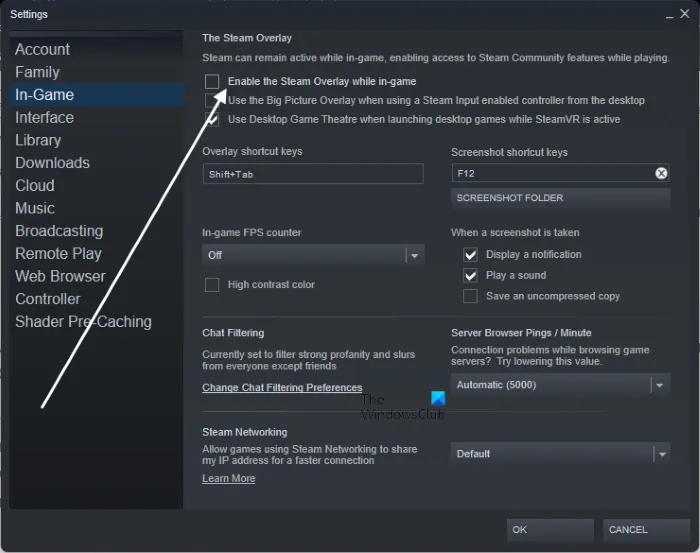
- 먼저 Steam 앱을 열고 Steam > 설정 옵션을 선택합니다.
- 그런 다음 게임 내 탭 으로 이동하여 게임 중 Steam 오버레이 활성화 확인란을 선택 취소합니다.
불화:
- 먼저 Discord 앱을 시작하고 화면 하단에서 사용자 설정(톱니바퀴 아이콘) 버튼을 클릭합니다.
- 그런 다음 활동 설정 섹션에서 사용할 수 있는 게임 오버레이 섹션 으로 이동하고 게임 내 오버레이 활성화 옵션 과 연결된 토글을 비활성화합니다.
Nvidia 오버레이:
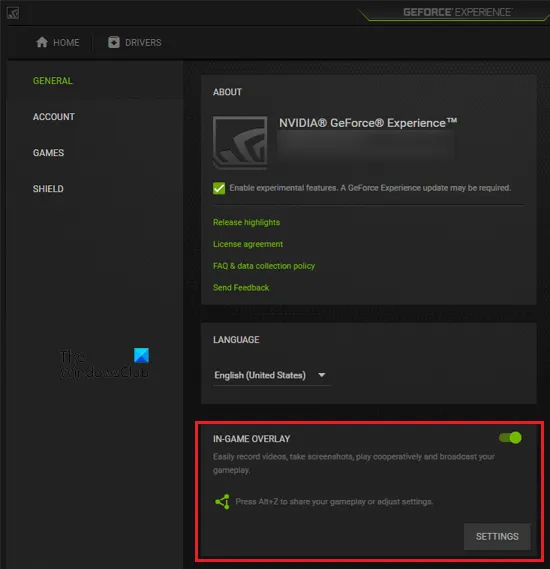
- 먼저 Nvidia GeForce Experience 앱을 열고 기어 모양의 아이콘을 눌러 기본 설정으로 들어갑니다.
- 이제 일반 탭에서 게임 내 오버레이 옵션까지 아래로 스크롤하고 토글을 비활성화합니다.
이것이 도움이 된다면 좋습니다. 그러나 문제가 계속 지속되면 다음 잠재적 수정으로 이동할 수 있습니다.
9] 방화벽을 통한 Phasmophobia 허용
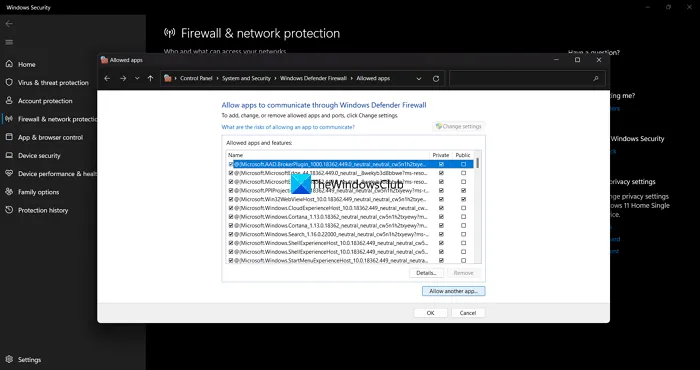
여러 경우에 방화벽과 바이러스 백신이 게임에 간섭을 일으켜 게임이 충돌하거나 멈추게 합니다. 따라서 시나리오가 적용 가능한 경우 Phasmophobia에 대한 예외를 바이러스 백신에 추가하거나 방화벽을 통해 게임을 허용할 수 있습니다.
Windows 방화벽을 통해 Phasmophobia를 허용하는 단계는 다음과 같습니다.
- 시작 메뉴에서 Windows 보안 앱을 수동으로 검색하여 실행합니다.
- 그런 다음 방화벽 및 네트워크 보호로 이동하여 방화벽을 통해 앱 허용 옵션을 클릭합니다.
- 이제 설정 변경 버튼을 클릭하고 앱 목록에서 Phasmophobia 확인란을 선택합니다.
- Phasmophobia 게임이 목록에 없으면 다른 앱 허용 > 찾아보기를 클릭하고 Phasmophobia의 기본 실행 파일을 선택합니다. 다음 위치에서 사용할 수 있습니다: C: > Program Files (x86) > Steam > steamapps > common > Phasmophobia
- 그런 다음 각 확인란을 선택하여 공용 및 사설 네트워크를 통해 게임을 허용합니다.
- 마지막으로 게임을 다시 열고 문제가 해결되었는지 확인합니다.
바이러스 백신이 문제를 일으키는 경우 바이러스 백신 설정에서 Phasmophobia에 대한 예외를 추가할 수 있습니다.
10] 클린 부팅 상태에서 문제 해결
타사 소프트웨어 충돌로 인해 당면한 문제를 처리하고 있을 수 있습니다. 따라서 시나리오가 적용 가능한 경우 클린 부팅을 수행하고 Phasmophobia 게임이 여전히 충돌하고 멈추는지 확인하십시오. 클린 부팅 상태에서 PC를 재부팅하면 기본적으로 Windows가 필수 드라이버 및 서비스 집합만으로 시작됩니다. 따라서 당면한 문제를 해결할 것입니다. 방법은 다음과 같습니다.
- 먼저 Windows + R 단축키를 눌러 실행 명령 상자를 불러옵니다.
- 그런 다음 열기 상자에 msconfig 를 입력 하고 Enter 키를 눌러 시스템 구성 창을 엽니다.
- 이제 서비스 탭 으로 이동하여 모든 Microsoft 서비스 숨기기 옵션을 선택하여 필수 Microsoft 서비스를 끄지 않도록 합니다.
- 그런 다음 모두 비활성화 버튼을 클릭하거나 GPU와 관련된 서비스를 제외한 모든 서비스를 수동으로 비활성화하고 적용 버튼을 눌러 변경 사항을 저장하십시오.
- 그런 다음 시작 탭으로 이동하여 작업 관리자 열기 버튼을 클릭하고 모든 시작 프로그램을 비활성화합니다.
- 마지막으로 PC를 재부팅하고 Phasmophobia를 열어 게임이 충돌이나 정지 없이 원활하게 실행되는지 확인합니다.
이렇게 하면 문제가 해결될 것입니다.
내 게임이 충돌하고 멈추는 이유는 무엇입니까?
게임 또는 Phasmophobia가 90 로딩 화면에서 멈추거나 계속 충돌하는 경우 손상되고 깨진 게임 파일 때문일 수 있습니다. 그 외에도 필수 액세스 권한 부족, SaveData 파일 손상, 네트워크 문제 및 오래된 그래픽 드라이버로 인해 이 문제가 발생할 수 있습니다. 또한 PC가 게임의 최소 시스템 요구 사항을 충족하지 않는 경우 이 문제가 발생할 수 있습니다.
PC에서 게임이 계속 충돌하는 경우 어떻게 해야 합니까?
게임 충돌을 일으키는 요인에는 여러 가지가 있습니다. 오래된 그래픽 드라이버 및 Windows OS를 포함한 시스템 문제로 인해 발생했을 가능성이 큽니다. 그 외에도 감염된 게임 파일, 오버클럭된 GPU 또는 CPU, 게임 내 오버레이 앱, 전체 화면 최적화로 인해 게임 충돌이 발생할 수 있습니다. 경우에 따라 방화벽 및 바이러스 백신 간섭으로 인해 동일한 문제가 발생하기도 합니다.


답글 남기기